Oracle 11g R2+RAC+ASM+OracleLinux6.4安装详解(图)

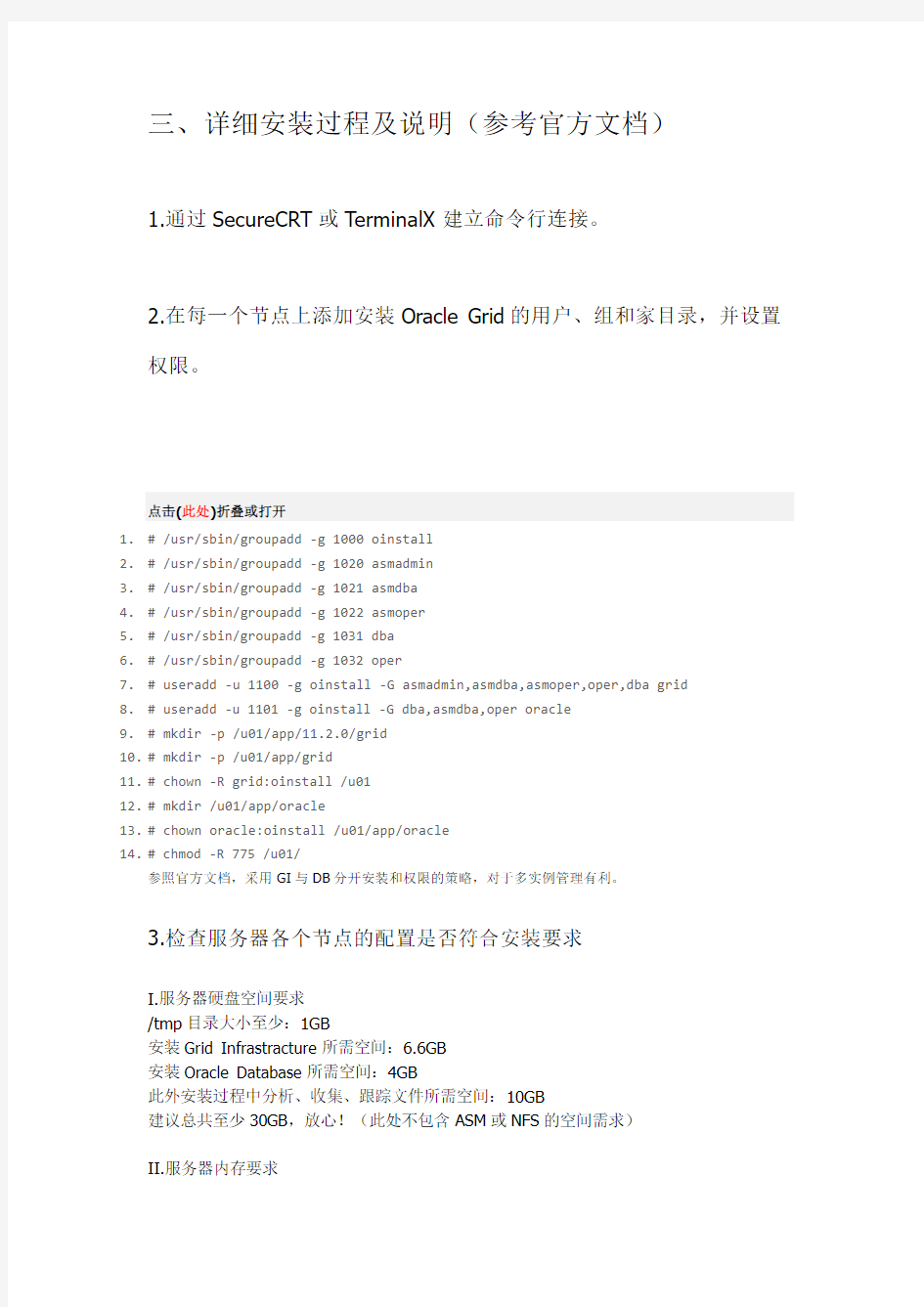
一、版本说明
发现网上相关文章很多但是不是很专,因此细化版本为了使文章更加实用。
这次搭建的是Oracle 11g R2 11.2.0.4的RAC环境,使用的操作系统版本为Oracle Linux 6.4
点击(此处)折叠或打开
1.[root@node1 ~]# lsb_release -a
2.LSB Version: :base-4.0-amd64:base-4.0-noarch:core-4.0-amd64:core-4.0-noarch:graphi
cs-4.0-amd64:graphics-4.0-noarch:printing-4.0-amd64:printing-4.0-noarch
3.Distributor ID: OracleServer
4.Description: Oracle Linux Server release 6.4
5.Release:
6.4
6.Codename: n/a
内核版本:
点击(此处)折叠或打开
1.[root@node1 ~]# uname -r
2. 2.6.39-400.17.1.el6uek.x86_64
UEK代表Unbreakable Enterprise Kernel,是Oracle专门为Oracle Linux定制的内核,可以提供在线支持和对数据库的支持,算是OracleLinux的卖点之一。(本文中一些配置过程会因实用UEK版本而得到简化)
二、Oracle 11g R2 RAC安装整体步骤
1.服务器准备(system, storage, and network administration):
?安装操作系统并升级到满足Oracle安装要求的版本。
?创建安装所需要的组、用户以及软件的家目录。
?设置GNS域名如果您打算部署GNS,并且完成网络地址在DNS和服务器上的配置。
?设置所要求的存储。
?将所有安装文件拷贝到一个节点上。
2.安装Oracle Grid集群基础架构, 包括Oracle Clusterware和Oracle ASM (system
and storage administration):
?为集群安装Oracle Grid 基础架构软件。在安装过程中,Fixup脚本进行操作系统参数、SSH和用户环境变量等参数的附加调整。
?升级Oracle Clusterware和Oracle ASM到最新补丁。
3.安装Oracle RAC (database administration):
?安装Oracle RAC
?打补丁到最新版本
?完成安装后的调试
三、详细安装过程及说明(参考官方文档)
1.通过SecureCRT或TerminalX建立命令行连接。
2.在每一个节点上添加安装Oracle Grid的用户、组和家目录,并设置
权限。
点击(此处)折叠或打开
1.# /usr/sbin/groupadd -g 1000 oinstall
2.# /usr/sbin/groupadd -g 1020 asmadmin
3.# /usr/sbin/groupadd -g 1021 asmdba
4.# /usr/sbin/groupadd -g 1022 asmoper
5.# /usr/sbin/groupadd -g 1031 dba
6.# /usr/sbin/groupadd -g 1032 oper
7.# useradd -u 1100 -g oinstall -G asmadmin,asmdba,asmoper,oper,dba grid
8.# useradd -u 1101 -g oinstall -G dba,asmdba,oper oracle
9.# mkdir -p /u01/app/11.2.0/grid
10.# mkdir -p /u01/app/grid
11.# chown -R grid:oinstall /u01
12.# mkdir /u01/app/oracle
13.# chown oracle:oinstall /u01/app/oracle
14.# chmod -R 775 /u01/
参照官方文档,采用GI与DB分开安装和权限的策略,对于多实例管理有利。
3.检查服务器各个节点的配置是否符合安装要求
I.服务器硬盘空间要求
/tmp目录大小至少:1GB
安装Grid Infrastracture所需空间:6.6GB
安装Oracle Database所需空间:4GB
此外安装过程中分析、收集、跟踪文件所需空间:10GB
建议总共至少30GB,放心!(此处不包含ASM或NFS的空间需求)
II.服务器内存要求
内存大小:至少2.5GB
Swap大小:
当内存为2.5GB-16GB时,Swap需要大于等于系统内存。
当内存大于16GB时,Swap等于16GB即可。
III.检查和调试代码
?查看内存及Swap大小的命令如下。
点击(此处)折叠或打开
1.# grep MemTotal /proc/meminfo
2.# grep SwapTotal /proc/meminfo
?查看/tmp目录以及配置单独lv的命令如下。
点击(此处)折叠或打开
1.# df -h /tmp
2.# lvcreate -L 2G -n lv_tmp vg_temp
3.# mount /dev/vg_temp/lv_tmp /tmp
4.# df -h /tmp
4.设置操作系统相关参数
这一项在非Oracle Linux的操作系统中算是一项比较繁琐的工作,然而我们这次安装的版本是Oracle Linux 6.4 with Unbreakable
Enterprise Kernel,因此我们有了更简单的办法,就是通过安装Oracle Preinstallation RPM来实现相关操作系统参数的调整和软件包的安装。
这个安装包主要完成以下工作:
?Automatically downloads and installs any additional RPM packages needed for installing Oracle Grid Infrastructure and Oracle Database, and resolves any dependencies
?Creates an oracle user, and creates the oraInventory (oinstall) and OSDBA (dba) groups for that user
?As needed, sets sysctl.conf settings, system startup parameters, and driver parameters to values based on recommendations from the Oracle Preinstallation RPM program
?Sets hard and soft resource limits
?Sets other recommended parameters, depending on your kernel version
此安装包位于操作系统安装盘的Packages目录下。
点击(此处)折叠或打开
1.# cd /mnt/install_DVD
2.# cd Packages
3.# ll | grep preinstall
4.-rw-r--r-- 1 root root 15524 Jan 16 2013 oracle-rdbms-server-11gR2-preinstall-1.0-
7.el6.x86_64.rpm
5.# rpm -ivh oracle-rdbms-server-11gR2-preinstall-1.0-7.el
6.x86_64.rpm
安装包修改/etc/sysctl.conf的内容如下:
其中标有oracle-rdbms-server-11gR2-preinstall字样注释的便是安装包所添加的参数。
点击(此处)折叠或打开
1.# cat /etc/sysctl.conf
2.# Kernel sysctl configuration file for Red Hat Linux
3.#
4.# For binary values, 0 is disabled, 1 is enabled. See sysctl(8) and
5.# sysctl.conf(5) for more details.
6.
7.# Controls IP packet forwarding
https://www.sodocs.net/doc/815972115.html,.ipv4.ip_forward = 0
9.
10.# Controls source route verification
https://www.sodocs.net/doc/815972115.html,.ipv4.conf.default.rp_filter = 1
12.
13.# Do not accept source routing
https://www.sodocs.net/doc/815972115.html,.ipv4.conf.default.accept_source_route = 0
15.
16.# Controls the System Request debugging functionality of the kernel
17.kernel.sysrq = 0
18.
19.# Controls whether core dumps will append the PID to the core filename.
20.# Useful for debugging multi-threaded applications.
21.kernel.core_uses_pid = 1
22.
23.# Controls the use of TCP syncookies
https://www.sodocs.net/doc/815972115.html,.ipv4.tcp_syncookies = 1
25.
26.# Disable netfilter on bridges.
https://www.sodocs.net/doc/815972115.html,.bridge.bridge-nf-call-ip6tables = 0
https://www.sodocs.net/doc/815972115.html,.bridge.bridge-nf-call-iptables = 0
https://www.sodocs.net/doc/815972115.html,.bridge.bridge-nf-call-arptables = 0
30.
31.# Controls the default maxmimum size of a mesage queue
32.kernel.msgmnb = 65536
33.
34.# Controls the maximum size of a message, in bytes
35.kernel.msgmax = 65536
36.
37.# Controls the maximum shared segment size, in bytes
38.
39.# Controls the maximum number of shared memory segments, in pages
40.
41.# oracle-rdbms-server-11gR2-preinstall setting for fs.file-max is 6815744
42.fs.file-max = 6815744
43.
44.# oracle-rdbms-server-11gR2-preinstall setting for kernel.sem is '250 32000 100 12
8'
45.kernel.sem = 250 32000 100 128
46.
47.# oracle-rdbms-server-11gR2-preinstall setting for kernel.shmmni is 4096
48.kernel.shmmni = 4096
49.
50.# oracle-rdbms-server-11gR2-preinstall setting for kernel.shmall is 1073741824 on
x86_64
51.# oracle-rdbms-server-11gR2-preinstall setting for kernel.shmall is 2097152 on i38
6
52.kernel.shmall = 1073741824
53.
54.# oracle-rdbms-server-11gR2-preinstall setting for kernel.shmmax is 4398046511104
on x86_64
55.# oracle-rdbms-server-11gR2-preinstall setting for kernel.shmmax is 4294967295 on
i386
56.kernel.shmmax = 4398046511104
57.
58.# oracle-rdbms-server-11gR2-preinstall setting for net.core.rmem_default is 262144
https://www.sodocs.net/doc/815972115.html,.core.rmem_default = 262144
60.
61.# oracle-rdbms-server-11gR2-preinstall setting for net.core.rmem_max is 4194304
https://www.sodocs.net/doc/815972115.html,.core.rmem_max = 4194304
63.
64.# oracle-rdbms-server-11gR2-preinstall setting for net.core.wmem_default is 262144
https://www.sodocs.net/doc/815972115.html,.core.wmem_default = 262144
66.
67.# oracle-rdbms-server-11gR2-preinstall setting for net.core.wmem_max is 1048576
https://www.sodocs.net/doc/815972115.html,.core.wmem_max = 1048576
69.
70.# oracle-rdbms-server-11gR2-preinstall setting for fs.aio-max-nr is 1048576
71.fs.aio-max-nr = 1048576
72.
73.# oracle-rdbms-server-11gR2-preinstall setting for net.ipv4.ip_local_port_range is
9000 65500
https://www.sodocs.net/doc/815972115.html,.ipv4.ip_local_port_range = 9000 65500
5.配置Oracle网络
I.硬件配置要求
每个服务器节点至少需要2块网卡,一块对外网络接口,一块私有网络接口(心跳)。
?如果你通过OUI安装Oracle集群软件,需要保证每个节点用于外网或私网接口(网卡名)保证一致。比如,node1使用eth0作为对外接口,node2就不能使用eth1作为对外接口。
II.IP配置要求
?存在为集群服务的DHCP
?DHCP能为每个节点提供足够的IP,一个虚拟IP、3个SCAN IP III.非GNS下手动配置IP实例
6.检查操作系统软件包
首先,根据操作系统版本到官方文档中找到安装包需求列表,如下图
可以通过mount安装盘或直接通过yum源检查和安装所需要的包:
点击(此处)折叠或打开
1.# rpm -qa packages_name
2.# rpm -ivh packages_name
3.
4.# yum list packages_name
5.# yum install packages_name
这里还要提一下:CVUdisk这个包也可以在这个时候一起安装好,以备之后使用CVU时会用到。
点击(此处)折叠或打开
1.# 检查是否已经安装
2.# rpm -qi cvuqdisk
3.# 如果已安装需要先卸载之前的版本
4.# rpm -e cvuqdisk
5.# 安装新版本
6.# CVUQDISK_GRP=oinstall; export CVUQDISK_GRP
7.# rpm -ivh cvuqdisk-1.0.9-1.rpm
7.关闭NTP及端口范围参数修改
点击(此处)折叠或打开
1.# Oracle建议使用Oracle Cluster Time Synchronization Service,因此关闭删除NTP
2.# /sbin/service ntpd stop
3.# chkconfig ntpd off
4.# rm /etc/ntp.conf (mv /etc/ntp.conf /etc/ntp.conf.old)
5.# rm /var/run/ntpd.pid
6.
7.检查TCP/UDP端口范围
8.# cat /proc/sys/net/ipv4/ip_local_port_range
9.如果已经显示9000 65500,就不用进行下面的步骤了
10.# echo 9000 65500 > /proc/sys/net/ipv4/ip_local_port_range
11.# vim /etc/sysctl.conf
12.# 添加此行:
13.# TCP/UDP port range
https://www.sodocs.net/doc/815972115.html,.ipv4.ip_local_port_range = 9000 65500
15.# 重启网络
16.# /etc/rc.d/init.d/network restart
8.调整.bash_profile内容并设置显示地址
点击(此处)折叠或打开
1.设置参数:
2.$ su - root
3.# mkdir /mount_point/tmp
4.# chmod 775 /mount_point/tmp
5.# exit
6.
7.$ vi .bash_profile
8.加入行:
9.TEMP=/mount_point/tmp
10.TMPDIR=/mount_point/tmp
11.export TEMP TMPDIR
12.加入行:umask 022
13.加入行:DISPLAY=local_IP:0.0 ; export DISPLAY
14.local_IP为你要将安装视图所显示的桌面地址
15.
16.检查设置参数
17.$ umask
18.$ env | more
19.$ echo $DISPLAY
20.$ echo $TEMP
21.$ echo $TMPDIR
9.配置SSH互信
这是很关键的一步,虽然官方文档中声称安装GI和RAC的时候OUI会自动配置SSH,但为了在安装之前使用CVU检查各项配置,还是手动配置互信更优。
点击(此处)折叠或打开
1.配置过程如下:
2.各节点生成Keys:
3.[root@rac1 ~]# su - oracle
4.[oracle@rac1 ~]$ mkdir ~/.ssh
5.[oracle@rac1 ~]$ chmod 700 ~/.ssh
6.[oracle@rac1 ~]$ ssh-keygen -t rsa
7.[oracle@rac1 ~]$ ssh-keygen -t dsa
8.[root@rac2 ~]# su - oracle
9.[oracle@rac2 ~]$ mkdir ~/.ssh
10.[oracle@rac2 ~]$ chmod 700 ~/.ssh
11.[oracle@rac2 ~]$ ssh-keygen -t rsa
12.[oracle@rac2 ~]$ ssh-keygen -t dsa
13.
14.在节点1上进行互信配置:
15.[oracle@rac1 ~]$ touch ~/.ssh/authorized_keys
16.[oracle@rac1 ~]$ cd ~/.ssh
17.[oracle@rac1 .ssh]$ ssh rac1 cat ~/.ssh/id_rsa.pub >> authorized_keys
18.[oracle@rac1 .ssh]$ ssh rac2 cat ~/.ssh/id_rsa.pub >> authorized_keys
19.[oracle@rac1 .ssh]$ ssh rac1 cat ~/.ssh/id_dsa.pub >> authorized_keys
20.[oracle@rac1 .ssh]$ ssh rac2 cat ~/.ssh/id_dsa.pub >> authorized_keys
21.
22.在rac1把存储公钥信息的验证文件传送到rac2上
23.[oracle@rac1 .ssh]$ pwd
24./home/oracle/.ssh
25.[oracle@rac1 .ssh]$ scp authorized_keys rac2:'pwd'
26.oracle@rac2's password:
27.authorized_keys 100% 1644 1.6KB/s 00:00
28.
29.设置验证文件的权限
30.在每一个节点执行:
31.$ chmod 600 ~/.ssh/authorized_keys
32.
33.启用用户一致性
34.在你要运行OUI的节点以oracle用户运行(这里选择rac1):
35.[oracle@rac1 .ssh]$ exec /usr/bin/ssh-agent $SHELL
36.[oracle@rac1 .ssh]$ ssh-add
37.Identity added: /home/oracle/.ssh/id_rsa (/home/oracle/.ssh/id_rsa)
38.Identity added: /home/oracle/.ssh/id_dsa (/home/oracle/.ssh/id_dsa)
39.
40.验证ssh配置是否正确
41.以oracle用户在所有节点分别执行:
42.ssh rac1 date
43.ssh rac2 date
44.ssh rac1-priv date
45.ssh rac2-priv date
46.
47.如果不需要输入密码就可以输出时间,说明ssh验证配置成功。必须把以上命令在两个节点都运行,
每一个命令在第一次执行的时候需要输入yes。
48.如果不运行这些命令,即使ssh验证已经配好,安装clusterware的时候也会出现错误:
49.The specified nodes are not clusterable
50.因为,配好ssh后,还需要在第一次访问时输入yes,才算是真正的无障碍访问其他服务器。
请谨记,SSH互信需要实现的就是各个节点之间可以无密码进行SSH访问。
10.为Grid集群基础软件配置存储(使用ASM)
Oracle所允许的存储主要有ASM、NFS和ACFS等,这里仅介绍ASM 的配置过程。
(1)安装ASM配置软件
点击(此处)折叠或打开
1.依然是可以通过yum或者系统DVD光盘安装
2.# cd /mnt/install_DVD/Packages
3.# rpm -qi oracleasm
4.# rpm -qi oracleasm-support
5.# rpm -qi oracleasm-support-2.1.8-1.el
6.x86_64.rpm
6.//我们是Oracle Linux系统,此版本已经集成了oracleasm和oracleasmlib,所以就不用再安装
了~
(2)规划ASM磁盘组
官方文档中规定了不同冗余策略下OCR、Voting Disk、Database和Recovery 所需求的大小。
找到存储管理员,把规划好的磁盘都让他给你配置好~
(3)配置ASM
点击(此处)折叠或打开
1.格式化每个磁盘
2.[root@rac1 ~]# fdisk /dev/sdb
3.
4.完成后我们通过fdisk -l查看一下
5.[root@rac1 ~]# fdisk -l
6.
7.[root@rac1 ~]# /usr/sbin/oracleasm configure -i
8.Default user to own the driver interface []: grid
9.Default group to own the driver interface []: asmadmin
10.Start Oracle ASM library driver on boot (y/n) [n]: y
11.Scan for Oracle ASM disks on boot (y/n) [y]: y
12.
13.[root@rac1 ~]# /etc/init.d/oracleasm createdisk VOL1 /dev/sdb1
14.[root@rac1 ~]# /etc/init.d/oracleasm createdisk VOL2 /dev/sdc1
15.[root@rac1 ~]# /etc/init.d/oracleasm createdisk VOL3 /dev/sdd1
16.
17.以下操作在另一个节点上进行,RAC2上操作
18.[root@rac2 ~]# oracleasm scandisks
19.这里用到的是asmlib来做磁盘设备管理的,这里大家也可以使用UDEV来管理,在RHEL6中asmlib
已经被废弃了,以后就是UDEV的天下
11.使用CVU检查各个节点的配置工作
千辛万苦终于到了安装前的最后一步~
点击(此处)折叠或打开
1.[root@node1 ~]# su - grid
2.[grid@node1 ~]$ cd grid_sw
3.[grid@node1 grid_sw]$ ./runcluvfy.sh stage -pre crsinst -n node1,node2 -fixup -ver
bose
4.其中“grid_sw”为安装包解压出来的grid安装文件。
这一步的重点在于遇到报错怎样处理:
我这次安装遇到了PRVF-5636,此问题是由于没有DNS以及
/etc/resolv.conf 的设置引起的,因为脚本要用nslookup命令去检测两个节点的连通性。
12.安装GI和RAC
(1)安装Oracle Grid Infrastructure
Oracle11g RAC安装方案
Oracle11g RAC安装方案
文档控制变更记录 审阅人 发行
目录 文档控制 (2) 项目说明 (4) 系统软件包和补丁需求 (4) 系统分区配置 (4) 网络配置 (4) 创建用户组 (5) 配置系统参数和网络参数 (6) 配置scan-ip (7) 配置GRID用户环境变量 (8) 配置ORACLE用户环境变量 (8) 配置oracle,root用户limit (9) 配置节点间相互信任机制 (9) 集群软件安装 (11) 数据库软件安装 (26) 数据库PSU补丁安装 (34)
项目说明 本次安装为AIX6.1平台上使用ORACLE GRID+ASM方式安装ORACLE11gR2 RAC,升级至目前最新补丁11.2.0.2并且创建数据库。本文档主要记录软件安装、数据库创建、补丁升级、数据库实例参数配置的情况。 系统软件包和补丁需求 操作系统版本 6100 IBM AIX 认证的版本有6100-02-01以上版本、5300-09-01以上版本。 操作系统软件包要求 ●lslpp -l |grep bos.adt.base ●lslpp -l |grep bos.adt.lib ●lslpp -l |grep bos.adt.libm ●lslpp -l |grep bos.perf.libperfstat ●lslpp -l |grep bos.perf.perfstat ●lslpp -l |grep bos.perf.proctools ●lslpp -l |grep rsct.basic.rte ●lslpp -l | https://www.sodocs.net/doc/815972115.html,pat.clients.rte ●lslpp -l |grep xlC.aix61.rte ●lslpp -l |grep xlC.rte You must have the IBM XL C/C++ runtime filesets for installation, but you do not require the C/C++ compilers. You do not require a license for the XL C/C++ runtime filesets. Version: IBM XL C/C++ Enterprise Edition for AIX, V9.0 September 2008 PTF 系统分区配置 SWAP区 lsps –a 8GB SWAP最好等于RAM 网络配置 公用网卡:en0
oracle11g新特性(精)
Oracle 11g 新特性 Oracle 11g现在已经开始进行beta测试,预计在2007年底要正式推出。和她以前其他产品一样,新一代的oracle又将增加很多激动人心的新特性。下面介绍一些11g 的新特性。 1.数据库管理部分 ?数据库重演(Database Replay) 这一特性可以捕捉整个数据的负载,并且传递到一个从备份或者standby数据库中创建的测试数据库上,然后重演负责以测试系统调优后的效果。 ?SQL重演(SQL Replay) 和前一特性类似。但是只是捕捉SQL负载部分,而不是全部负载。 ?计划管理(Plan Management) 这一特性允许你将某一特定语句的查询计划固定下来,无论统计数据变化还是数据库版本变化都不会改变她的查询计划。 ?自动诊断知识库(Automatic Diagnostic Repository ADR) 当Oracle探测到重要错误时,会自动创纪一个事件(incident),并且捕捉到和这一事件相关的信息,同时自动进行数据库健康检查并通知DBA。此外,这些信息还可以打包发送给Oracle支持团队。 ?事件打包服务(Incident Packaging Service) 如果你需要进一步测试或者保留相关信息,这一特性可以将与某一事件相关的信息打包。并且你还可以将打包信息发给oracle支持团队。 ?基于特性打补丁(Feature Based Patching) 在打补丁包时,这一特性可以使你很容易区分出补丁包中的那些特性是你正在使用而必须打的。企业管理器(EM)使你能订阅一个基于特性的补丁服务,因此企业管理器
可以自动扫描那些你正在使用的特性有补丁可以打。 ?自动SQL优化(Auto SQL Tuning) 10g的自动优化建议器可以将优化建议写在SQL profile中。而在11g中,你可以让oracle自动将能3倍于原有性能的profile应用到SQL语句上。性能比较由维护窗口中一个新管理任务来完成。 ?访问建议器(Access Advisor) 11g的访问建议器可以给出分区建议,包括对新的间隔分区(interval partitioning)的建议。间隔分区相当于范围分区(range partitioning)的自动化版本,她可以在必要时自动创建一个相同大小的分区。范围分区和间隔分区可以同时存在于一张表中,并且范围分区可以转换为间隔分区。 ?自动内存优化(Auto Memory Tuning) 在9i中,引入了自动PGA优化;10g中,又引入了自动SGA优化。到了11g,所有内存可以通过只设定一个参数来实现全表自动优化。你只要告诉oracle有多少内存可用,她就可以自动指定多少内存分配给PGA、多少内存分配给SGA和多少内存分配给操作系统进程。当然也可以设定最大、最小阈值。 ?资源管理器(Resource Manager) 11g的资源管理器不仅可以管理CPU,还可以管理IO。你可以设置特定文件的优先级、文件类型和ASM磁盘组。 ?ADDM ADDM在10g被引入。11g中,ADDM不仅可以给单个实例建议,还可以对整个RAC(即数据库级别)给出建议。另外,还可以将一些指示(directive)加入ADDM,使之忽略一些你不关心的信息。 ?AWR 基线(AWR Baselines) AWR基线得到了扩展。可以为一些其他使用到的特性自动创建基线。默认会创建周基线。 2.PLSQL部分 ?结果集缓存(Result Set Caching)
Linux系统(X64)安装Oracle11g完整安装教程
Linux系统(X64)安装Oracle11g完整安装图文教程1修改操作系统核心参数(Root用户) 1)修改用户的SHELL的限制,修改 /etc/security/ 文件 输入命令:vi /etc/security/,按i键进入编辑模式,将下列内容加入该文件。 oracle soft nproc 2047 oracle hard nproc 16384 oracle soft nofile 1024 oracle hard nofile 65536 编辑完成后按Esc键,输入“:wq”存盘退出 2)修改/etc/login 文件,输入命令:vi /etc/login,按i键进入编辑模式,将下列内容加入该文件。 session required /lib/security/ session required 编辑完成后按Esc键,输入“:wq”存盘退出 3)修改linux内核,修改/etc/文件,输入命令: vi /etc/ ,按i键进入编辑模式,将下列内容加入该文件 = 6815744 = 1048576 = 2097152 = 48 = 4096 = 250 32000 100 128 = 1024 65500 = 4194304 = 4194304 = 262144 = 1048576 编辑完成后按Esc键,输入“:wq”存盘退出。 注意: = 9000 65500 网络默认9000 65500 4)要使 /etc/ 更改立即生效,执行以下命令。输入:sysctl -p显示如下: linux:~ # sysctl -p = 1 = 1 = 6815744 = 1048576 = 2097152 = 48 = 4096 = 250 32000 100 128 = 1024 65500
oracle11g单机grid安装
Oracle 11.2.0g 单机Grid安装指导 1.1安装环境 VMware9 + Linux5.3,安装之前最好设置虚拟机的内存大小为1G大小,避免在安装的过程中占用太多的内存,如果以上两个的版本更高也是可以的。 ^_^文章比较长,需要耐心的看下去,静心慢慢做,祝大家安装成功^_^ 1.2添加磁盘 添加磁盘两块因为做ASM要使用,选中相应的虚拟机,右键选择Setting,部分界面如下,然后选择Add,可以进行HardDisk的添加步骤如下: a)Hard Disk b)Create a new virtual disk c)SCSI ,在Mode那里选择Independent > Persistent d)设置5G大小,Split virtual disk into multiple files,完成之后如下图所示, 多了New Ha…… e)选择Advance ,在Virtual device node 中选择SCSI 1:0 New Hard Disk(SCSI) , Mode中选择Independent ,在Independent中选择Persistent,最后选择 OK完成添加 f)完成之后再添加一块磁盘,然后启动虚拟机
1.3对硬盘分区 在shell终端执行命令,看到刚刚添加的两块磁盘 [root@TEST ~]# fdisk –l Disk /dev/sdb: 5368 MB, 5368709120 bytes 255 heads, 63 sectors/track, 652 cylinders Units = cylinders of 16065 * 512 = 8225280 bytes Disk /dev/sdb doesn't contain a valid partition table Disk /dev/sdc: 5368 MB, 5368709120 bytes 255 heads, 63 sectors/track, 652 cylinders Units = cylinders of 16065 * 512 = 8225280 bytes Disk /dev/sdc doesn't contain a valid partition table 第一块磁盘分区 [root@TEST ~]# fdisk /dev/sdb Command (m for help):n Command action e extended p primary partition (1-4) p Partition number (1-4): 1 First cylinder (1-652, default 1): Using default value 1 Last cylinder or +size or +sizeM or +sizeK (1-652, default 652):
oracle11grac方案
o r a c l e11g r a c方案-标准化文件发布号:(9456-EUATWK-MWUB-WUNN-INNUL-DDQTY-KII
ORACLE 高可用性 (RAC) 技术方案
目录 一、基础知识介绍 ................................................................................... 错误!未定义书签。 1. RAC 是什么.................................................................................... 错误!未定义书签。 2. RAC 的优势.................................................................................... 错误!未定义书签。 RAC原理........................................................................................... 错误!未定义书签。 二、 RAC 系统结构设计............................................................................ 错误!未定义书签。 系统拓扑结构基本如下图所示:................................................... 错误!未定义书签。 2.用户组规划 .................................................................................... 错误!未定义书签。 3.用户规划 ........................................................................................ 错误!未定义书签。 4.磁盘规划 ........................................................................................ 错误!未定义书签。 rac网络规划 .................................................................................... 错误!未定义书签。
oracle11g安装图解
Oracle11G安装图解 进入oracle安装界面,我们选择高级安装 出现选择安装类型,我们选择企业版,至于语言我们不用选择
Oracle 基目录:用于安装各种与ORACLE软件和配置有关的文件的顶级目录。 软件位置:用于存放安装具体ORACLE产品的主目录和路径。在此我们使用默认的配置。 在此ORACLE会选择剩余空间最多的盘作为基目录和安装目录的所在盘。 可以输入一个电子邮件或是metalink接收安全问题通知,在此我直接输入一个 电子邮件,当然也可以是metalink用户信息!
在此是因为我的内存不足,所以会报此提示,那么我们在此调整内存,以满足条件后再继续安装。
装到这个界面,这个问题直接选是,不会影响之后的安装,出现这个问题的原因是因为我的电脑没连接到网络 在此选择安装数据库。 如果是“配置自动存储管理”,则自动存储管理(ASM)可用来自动化和简化对数据文件、控制文件和日志文件的优化布局。自动存储管理(ASM)将每个文件切割成许多小扩展文件,并将它们平均分散在一个磁盘组的所有磁盘上。一旦自动存储管理(ASM)磁盘组建立,创建和删除文件的时候,Oracle数据库都会从磁盘组自动分配存储空间。如果是“仅安装软件”,则只安装ORACLE软件,
在安装之后还需要再运行数据库配置助手创建数据库。 一般用途/事务处理:适合各种用途的预配置数据库。 数据仓库:创建适用于特定需求并运行复杂查询环境。常用于存储并快速访问大量记录数据。 高级:安装结束后运行ORACLE DBCA后,用户才可以配置数据库。 在此我们选择“一般用途/事务处理” 步骤8:单独下一步后,出现“指定数据库配置选项”
Oracle11g及PLSQL安装过程1.0.
一、Oracle 下载 注意Oracle分成两个文件,下载完后,将两个文件解压到同一目录下即可。路径名称中,最好不要出现中文,也不要出现空格等不规则字符。 官方下地址: https://www.sodocs.net/doc/815972115.html,/technetwork/database/enterprise-edition/downloads/i ndex.html以下两网址来源此官方下载页网。 win 32位操作系统下载地址: https://www.sodocs.net/doc/815972115.html,/otn/nt/oracle11g/112010/win32_11gR2_databas e_1of2.zip https://www.sodocs.net/doc/815972115.html,/otn/nt/oracle11g/112010/win32_11gR2_databas e_2of2.zip win 64位操作系统下载地址: https://www.sodocs.net/doc/815972115.html,/otn/nt/oracle11g/112010/win64_11gR2_databas e_1of2.zip https://www.sodocs.net/doc/815972115.html,/otn/nt/oracle11g/112010/win64_11gR2_databas e_2of2.zip 二、Oracle安装 1. 解压缩文件,将两个压缩包一起选择,鼠标右击-> 解压文件如图 2.两者解压到相同的路径中,如图:
两个压缩包没有关联,要全部解压,解压之后文件的大小为2.12G。 3. 到相应的解压路径上面,找到可执行安装文件【setup.exe 】双击安装。如图: 4. 安装第一步:配置安全更新,这步可将自己的电子邮件地址填写进去(也可以不填写,只是收到一些没什么用的邮件而已)。取消下面的“我希望通过My Oracle Support接受安全更新(W)”。如图:(不要填写自己的电子邮件地址,否则它会自动联网,可能会拖慢安装进度)
Oracle_11g 安装图解(详细版)
Oracle 11g安装图文攻略 呵呵,花了一个多小时,左右把11g安装折腾好了。其中折腾SQL Developer 花了好长时间,总算搞定了。好了,先总结下安装步骤,希望给后面的童鞋提高安装效率。呵呵。 一、Oracle 下载 注意Oracle分成两个文件,下载完后,将两个文件解压到同一目录下即可。路径名称中,最好不要出现中文,也不要出现空格等不规则字符。 官方下地址: https://www.sodocs.net/doc/815972115.html,/technetwork/database/enterprise-edition/downloads/ index.html以下两网址来源此官方下载页网。 win 32位操作系统下载地址: https://www.sodocs.net/doc/815972115.html,/otn/nt/oracle11g/112010/win32_11gR2_database_ 1of2.zip https://www.sodocs.net/doc/815972115.html,/otn/nt/oracle11g/112010/win32_11gR2_database_ 2of2.zip win 64位操作系统下载地址: https://www.sodocs.net/doc/815972115.html,/otn/nt/oracle11g/112010/win64_11gR2_database_ 1of2.zip https://www.sodocs.net/doc/815972115.html,/otn/nt/oracle11g/112010/win64_11gR2_database_ 2of2.zip 二、Oracle安装 1. 解压缩文件,将两个压缩包一起选择,鼠标右击 -> 解压文件如图
oracle11gEM配置
配置oracle11g EM db control 创建一个EM资料库 emca -repos create 重建一个EM资料库 emca -repos recreate 删除一个EM资料库 emca -repos drop 配置数据库的Database Control emca -config dbcontrol db 删除数据库的Database Control配置 emca -deconfig dbcontrol db 重新配置db control的端口,默认端口在1158 emca -reconfig ports emca -reconfig ports -dbcontrol_http_port 1160 emca -reconfig ports -agent_port 3940 先设置ORACLE_SID环境变量后,启动EM console服务 emctl start dbconsole 先设置ORACLE_SID环境变量后,停止EM console服务 emctl stop dbconsole 先设置ORACLE_SID环境变量后,查看EM console服务的状态 emctl status dbconsole 配置dbconsole的步骤 emca -repos create emca -config dbcontrol db emctl start dbconsole 重新配置dbconsole的步骤 emca -repos drop emca -repos create emca -config dbcontrol db emctl start dbconsole ------------- oracle从10g以来一直大力推荐dba通过EM来进行管理,不管个人的喜好如何,都不能否认EM还是具有很强的易用性的。 前阵子装好了11g后,发现oracle11g文档很多快速管理指南的内容都是通过EM来进行的,但我在文档上并没找到EM的安装说明,于是试着通过10g的说明来对其进行配置。从安装软件上看,我并没找到grid control部分,不知道是不是还没有推出,下面简单描述一下db control的配置过程以及遇到的几个问题。 跟10g的方法相仿,oracle11g也可以通过EMCA来配置db control(在装数据库时候用dbca 可以同时创建em)
Oracle 11g 64位下载及安装教程(图文并茂)
1、下载Oracle 11g R2 for Windows的版本 下载地址:https://www.sodocs.net/doc/815972115.html,/technetwork/database/enterprise-edition/downloads/index.html 其中包括两个压缩包:win64_11gR2_database_1of2.zip,win64_11gR2_database_2of2.zip 2、将两个压缩包解压到同一个目录下,即“database”,然后单击解压目录下的“setup.exe”文件: 3、在出现的“配置安全更新”窗口中,取消“我希望通过My Oracle Support接受安全更新”,单击“下一步”:
4、在“安装选项”窗口中,选择“创建和配置数据库”,单击“下一步”: 5、在“系统类”窗口中,选择“桌面类”,单击“下一步”:
6、在“典型安装”窗口中,选择Oracle的基目录,选择“企业版”和“默认值”并输入统一的密码为:Oracle11g,单击“下一步”: 7、在“先决条件检查”窗口中,单击“下一步”:
8、在“概要”窗口中,单击“完成”,即可进行安装: 9、出现的安装过程如下:
数据库创建完成后,会出现如下“Database Configuration Assistant”界面: 选择“口令管理”,查看并修改以下用户:
(1)普通用户:SCOTT(密码:tiger) (2)普通管理员:SYSTEM(密码:manager) (3)超级管理员:SYS(密码:change_on_install) 修改完成后,单击“确定”。 10、在“完成”窗口中,单击“关闭”即可。 安装完成界面中的内容: Enterprise Manager Database Control URL - (orcl) : https://localhost:1158/em 数据库配置文件已经安装到C:\app\Administrator,同时其他选定的安装组件也已经安装到C:\app\Administrator\product\11.2.0\dbhome_1。 Oracle完成安装后,会在系统中进行服务的注册,在注册的这些服务中有以下两个服务必须启动,否则Oracle将无法正常使用: (1)OracleOraDb11g_home1TNSListener:表示监听服务,如果客户端要想连接到数据库,此服务必须打开。在程序开发中该服务也要起作用。 (2)OracleServiceORCL:表示数据库的主服务,命名规则:OracleService数据库名称。此服务必须打开,否则Oracle根本无法使用。 附: A、32位Oracle 11g Client(win32_11gR2_client.zip)的安装注意点: 在选择安装类型时,选择“管理员”,如下图:
Linux系统最全Oracle11g安装文档
Linux系统(X64)安装Oracle11g基本操作 一、修改操作系统核心参数 在Root用户下执行以下步骤: 1)修改用户的SHELL的限制,修改/etc/security/limits.conf文件,输入命令:vi /etc/security/limits.conf,按i键进入编辑模式,将下列内容加入该文件。 oracle soft nproc 2047 oracle hard nproc 16384 oracle soft nofile 1024 oracle hard nofile 65536 2)修改/etc/pam.d/login 文件,输入命令:vi /etc/pam.d/login,按i键进入编辑模式,将下列内容加入该文件。(用户限制配置文件。要使 /etc/security/limits.conf 文件配置生效,必须要确保 PAM验证模块 pam_limits.so 文件被加入到启动文件中。查看 /etc/pam.d/login 文件中有:session required /lib/security/pam_limits.so,64位地址是: /lib64/security/pam_limits.so 否则本地即使输入正确密码也无法登陆。)(PS我们平常登陆实际上是运行一个程序login来判断我们是不是这个用户,如果是的话就给我们shell;不是的话就进不去。而/etc/pam/login这件文件就是我们验证过程中需要经过哪些模块的认证。根据设定来叛断我们的帐号密码是不是正确,当这个文件有问题的时候,验证就会出错,尽管我的帐号密码是正常的,也进不去。) session required /lib/security/pam_limits.so session required pam_limits.so 编辑完成后按Esc键,输入“:wq”存盘退出 3)修改linux内核,修改/etc/sysctl.conf文件,输入命令: vi /etc/sysctl.conf ,按i键进入编辑模式,将下列内容加入该文件 fs.file-max = 6815744 fs.aio-max-nr = 1048576 kernel.shmall = 2097152 kernel.shmmax = 2147483648 kernel.shmmni = 4096 kernel.sem = 250 32000 100 128
ORACLE11g系列教程之二ORACLE11g 的安装
ORACLE11g系列教程之二:ORACLE11g 的安装 2009-10-03 16:03:59 标签:教程 原创作品,允许转载,转载时请务必以超链接形式标明文章原始出处、作者信息和本声明。否则将追究法律责任。https://www.sodocs.net/doc/815972115.html,/382644/209446 ORACLE11g 的安装 杜飞 一、认识ORACLE: 任何一个从事IT工作的人士肯定都会听说过ORACLE,都知道它是一个功能强大的关系型数据库管理系统。早期IBM就已经意识到了关系型数据库会成为整个数据库的主流,所以它也推出了自己的数据库产品DB2,但是这个产品有一个致命的弱点:就是只能安装IBM 的机器上,那么就制约了如果企业中没有IBM的机器那么就无法使用DB2,而ORACLE的产品却几乎可以在所有的平台上使用,下面咱们来看一下ORACLE的发展图:
我们很多朋友都知道ORACLE翻译成中文为"神话,神喻"的意思,可是也经常别人说是“甲骨文”这是怎么回事呢?这是因为我国古代把文字刻在龟壳上,以示为神的指示,名称由此而来。 ORACLE11G中的这个“G”是网格计算的意思: 网格计算即分布式计算。什么是分布式计算?所谓分布式计算是一门计算机科学,它研究如何把一个需要非常巨大的计算能力才能解决的问题分成许多小的部分,然后把这些部分分配给许多计算机进行处理,最后把这些计算结果综合起来得到最终的结果。 二、 ORACLE软件的获得: 两种径述:购买和免费下载: 购买:价格仅供参考:
Oracle 10g企业版(1个CPU的无限用户)报价一般为60万~70万左右。oracle11g价格: 免费下载:可以直接从oracle官方网站上下载, 网址为:https://www.sodocs.net/doc/815972115.html,/technology/global/cn/index.html
oracle 11g 安装图解
oracle 11g 安装图解 启动OUI后出现“选择安装方式”窗口,我们选择:高级安装 步骤3:出现“选择安装类型”窗口,选择我们需要安装的版本。我们在此肯定是选择企业版。
至于产品语言不用选择,它会根据当前系统的语言自动调整!步骤4:出现“安装位置”窗口
Oracle 基目录:用于安装各种与ORACLE软件和配置有关的文件的顶级目录。 软件位置:用于存放安装具体ORACLE产品的主目录和路径。在此我们使用默认的配置。 在此ORACLE会选择剩余空间最多的盘作为基目录和安装目录的所在盘。 可以输入一个电子邮件或是metalink接收安全问题通知,在此我直接输入一个电子邮件,当然也可以是metalink用户信息!
步骤5:再向下就是对安装环境进行检测,如果不满足条件则会给出相应的提示,如图所示: 在此是因为我的内存不足,所以会报此提示,那么我们在此调整内存,以满足条件后再继续安装。
步骤6:出现“选择配置选项”如图:
在此选择安装数据库。 如果是“配置自动存储管理”,则自动存储管理(ASM)可用来自动化和简化对数据文件、控制文件和日志文件的优化布局。自动存储管理(ASM)将每个文件切割成许多小扩展文件,并将它们平均分散在一个磁盘组的所有磁盘上。一旦自动存储管理(ASM)磁盘组建立,创建和删除文件的时候,Oracle数据库都会从磁盘组自动分配存储空间。 如果是“仅安装软件”,则只安装ORACLE软件,在安装之后还需要再运行数据库配置助手创建数据库。 步骤7:出现“选择数据库配置”窗口,在此需要选择在安装过程中创建的数据库类型。 一般用途/事务处理:适合各种用途的预配置数据库。 数据仓库:创建适用于特定需求并运行复杂查询环境。常用于存储并快速访问大量记录数据。 高级:安装结束后运行ORACLE DBCA后,用户才可以配置数据库。
CentOS6.5下Oracle11G完整安装步骤
CentOS6.5下Oracle11g安装完整步骤 一、硬件要求 本部分内容命令,均以root用户执行。 1、内存 建议内存应大于2G以上,1G可以运行,但比较吃力。 内存查看命令: [root@tsp-rls-dbserver /]# cat /proc/meminfo 或 [root@tsp-rls-dbserver /]# free -m total used free shared buffers cached Mem: 32062 1301 30760 0 40 552 -/+ buffers/cache: 708 31354 Swap: 16095 0 16095 2、交换分区 交换分区大小,通常设为内存的1.5倍以上,也可以根据实际情况进行调整。 交换分区查看命令: [root@tsp-rls-dbserver /]# grep SwapTotal /proc/meminfo SwapTotal: 67682296 kB 3、硬盘空间 建议数据使用独立的挂载分区,本文中采用/data作为数据分区。要求/tmp目录空间不小于400M。 磁盘空间查看命令: [root@tsp-rls-dbserver /]# df -h Filesystem Size Used Avail Use% Mounted on /dev/mapper/vg_tsprlsdbserver-lv_root 50G 4.3G 43G 10% / tmpfs 16G 348K 16G 1% /dev/shm /dev/sda1 485M 39M 421M 9% /boot /dev/mapper/vg_tsprlsdbserver-lv_home 210G 190M 199G 1% /home /dev/sdb1 1.1T 4.5G 1.1T 1% /data 目录空间大小查看命令: [root@tsp-rls-dbserver tmp]# du -ch /tmp 二、软件要求 1、安装依赖包 建议安装系统时,选择开发库。CentOS6.5(x64)安装开发库后,主要依赖包有:compat-libstdc++-33-3.2.3-61.i386.rpm(url: https://www.sodocs.net/doc/815972115.html,/detail/attagain/7699569 ) compat-libstdc++-33-3.2.3-69.el6.x86_64.rpm(url: https://www.sodocs.net/doc/815972115.html,/detail/attagain/7699573 ) libaio-0.3.105-2.i386.rpm(url: https://www.sodocs.net/doc/815972115.html,/detail/attagain/7700213 )
Oracle 11g安装图解
Oracle 11g安装 安装图解 图解 图解 下载 Oracle e下载 一、Oracl 注意:Oracle分成两个文件,下载完后,将两个文件解压到同一目录下即可。 路径名称中,最好不要出现中文,也不要出现空格等不规则字符。 官方下地址: win 32位操作系统 下载地址: https://www.sodocs.net/doc/815972115.html,/otn/nt/oracle11g/112010/win32_11gR2_databa se_1of2.zip https://www.sodocs.net/doc/815972115.html,/otn/nt/oracle11g/112010/win32_11gR2_databa se_2of2.zip win 64位操作系统 下载地址: https://www.sodocs.net/doc/815972115.html,/otn/nt/oracle11g/112010/win64_11gR2_databa se_1of2.zip https://www.sodocs.net/doc/815972115.html,/otn/nt/oracle11g/112010/win64_11gR2_databa se_2of2.zip 安装 二、Oracle安装 1. 解压缩文件,将两个压缩包一起选择, 鼠标右击 -> 解压文件 如图1所示。 图1 解压文件
2.两者解压到相同的路径中,如图2所示。 图2 解压路径 3. 到相应的解压路径上面,找到可执行安装文件【 setup.exe 】双击安装。如图3所示。 图3 安装文件 4. 安装第一步:配置安全更新(电邮可填可不填)。取消下面的“我希望通过My Oracle Support接受安全更新(W)”,如图4所示。
Linux操作系统中Oracle11g数据库安装步骤
Linux操作系统中Oracle11g数据库安装步骤 Linux操作系统中Oracle11g数据库安装规范 一:数据库安装软件(含补丁)的下载说明 Oracle数据库安装软件获得途径: 1、可以通过ftp的方式上传至服务器 2、Oracle官方网站下载:(从11.2.0.2开始ORACLE不再提供升级patch,只提供完整的安装包) 二:数据库版本规定 本安装规范所针对的Oracle数据库版本为:Oracle 11.2.0.3.0 三:安装环境需求 1、系统硬件需求 系统必须满足下列最小硬件要求 内存需求 系统架构要求 磁盘空间需求 显示需求 硬件系统基本需求参照表
2、操作系统版本及补丁矩阵 Oracle 11gR2要求OS至少为RHEL4.7,内核为Kernel 2.6.9 作为生产系统,我们要求使用RHEL 5.6 64位版本,即: Red Hat Enterprise Linux AS release 5 Update 5 x86_64 需要安装以下RPM软件包(加32bit括号注解的是该软件包32位版本,对应同名未加注解的则是该软件包64位版本。在64位版本平台上,两种版本都要安装): 1 binutils-2.17.50.0.6
2 3 4 5 6 7 8 9 10 11 12 13 14 15 16 17 18 19 20 21 22 23 24 25 compat-libstdc++-33-3.2.3 compat-libstdc++-33-3.2.3 (32 bit) elfutils-libelf-0.125 elfutils-libelf-devel-0.125 gcc-4.1.2 gcc-c++-4.1.2 glibc-2.5-24 glibc-2.5-24 (32 bit) glibc-common-2.5 glibc-devel-2.5 glibc-devel-2.5 (32 bit) glibc-headers-2.5 ksh-20060214 libaio-0.3.106 libaio-0.3.106 (32 bit) libaio-devel-0.3.106 libaio-devel-0.3.106 (32 bit) libgcc-4.1.2 libgcc-4.1.2 (32 bit) libstdc++-4.1.2 libstdc++-4.1.2 (32 bit) libstdc++-devel 4.1.2 make-3.81 sysstat-7.0.2
Oracle11g各版本区别对比表
Oracle 11g各版本区别对比表 Oracle 9i比8i多了哪些新特性? 简要说: 9i更易于管理。 详细说: 并发集群,8i OPS升级为9i RAC,8i结点间用硬盘交换信息,9i结点间采用高速网线的缓存熔合(Cache Fusion)技术交换信息,交换速度提高100倍以上。 9i可以在线修改内核参数和内存分配,8i不行。 数据文件和表空间管理,8i手工管理,9i自动管理。 9i比8i增强了对ANSI SQL99的支持。 9i比8i增强了故障后的快速恢复(Fast-start)。 8i只支持物理备份(physical backup)数据库,9i还增加了支持逻辑备份(logical backup)数据库,使备份数据库除了作为主数据库的镜像外,还可以提供其他数据服务. Oracle 10g比9i多了哪些新特性? 简要说: 10g支持网格(Grid),支持自动管理(Automatic Management)。 详细说: 10g的g是"Grid"缩写,支持网格计算,即,多台结点服务器利用高速网络组成一个虚拟的高性能服务器, 负载在整个网格中均衡(Load Balance),按需增删结点,避免单点故障(Single Point of Faliure)。 安装容易,安装工作量比9i减少了一半。 新增基于浏览器的企业管理器(Enterprise Manager)。 自动存储管理(ASM),增删硬盘不再需要操作系统管理员设置的镜像、负载均衡、物理卷、逻辑卷、分区、 文件系统,只要打一条Oracle命令,ASM会自动管理增加或删除的硬盘。 内存自动化,根据需要自动分配和释放系统内存。 SQL性能调整自动化。 免费提供基于浏览器的小应用开发工具Oracle Application Express(原名HTML DB),支持10g和9i R2。快速纠正人为错误的闪回(Flashback)查询和恢复,可以恢复数据库、表甚至记录。 数据泵(Data Pump)高速导入、导出数据,比传统方法导出速度快两倍以上,导入速度快15--45倍。 精细审计(Fine-Grained Auditing),记录一切对敏感数据的操作。 存储数据的表空间(Tablespace)跨平台复制,极大的提高数据仓库加载速度。 流(Streams)复制,实现低系统消耗、双向(double-direction)、断点续传(resume from break point)、跨平台(cross platform)、跨数据源的复杂复制。 容灾的数据卫士(Data Guard)增加了逻辑备份功能,备份数据库日常可以运行于只读状态,充分利用备份数 据库。 支持许多新EE选件,加强数据库内部管理的“Database Vault” ,数据库活动的审计的(Audit Vault),数据仓库构建高级功能(Warehouse Builder Enterprise ETL, Warehouse Builder Data Quality). Oracle 11g比10g多了哪些新特性?
Windows 2008下安装Oracle11gR2
Windows_2008下安装Oracle_11gR2及配置 图解 一、安装环境及准备: 1、安装环境: Windows 2008(企业版); 2、Oracle软件: Oracle 11gR2下载地址 https://www.sodocs.net/doc/815972115.html,/otn/nt/oracle11g/112010/win64_11gR2_database_1of 2.zip https://www.sodocs.net/doc/815972115.html,/otn/nt/oracle11g/112010/win64_11gR2_database_2of 2.zip 此地址可不注册就下载 3、注意事项: 安装前请先配置好网络环境、IP与主机名请设定好,安装完oracle请尽量 不要修改IP和主机名,另外如需要装oracle客户端,请在安装oracle软 件之前进行安装,且不要放到安装到要安装oracle的目录下; 二、安装步骤: 1、请将下载好的oracle文件压缩包解压(其中有两个,解压在同一文件夹下); 将win64_11gR2_database_2of2\database\stage\Components中的内容拷贝到 win64_11gR2_database_1of2\database\stage\Components中,然后点击 win64_11gR2_database_1of2\database目录下的setup 2、解压好后进入到解压文件下,双机setup.exe 3、下面详解oracle的安装图解: (双机setup.exe后,请耐心等待)
(上图完成后,会弹出此图,点击下一步) (上图完成后,会弹出此图,点击是)
oracle11g_arcgis10.2安装部署教程与注意事项
1.oracle开机服务自启情况 2.oracle卸载教程 2.1进入计算机管理(或任务管理器),在服务中,找到oracle开头的所有服务,右击选择停止 2.2在开始菜单中(客户端与服务端一样,建议先删客户端),找到Universal Installer,运行Oracle Universal Installer,单击卸载产品
2.3在产品清单窗口中,单击全部展开,除了OraDb11g_home1外,勾选其他项目,单击删除 2.4运行regedit,删除注册表 2.4.1选择HKEY_LOCAL_MACHINE\SOFTWARE\ORACLE,删除 2.4.2选择HKEY_LOCAL_MACHINE\SYSTEM\CurrentControlSet\Services,滚动这个列表,删除所有Oracle入口(以oracle或OraWeb开头的键)。 2.4.3选择HKEY_LOCAL_MACHINE\SYSTEM\CurrentControlSet\Services\Eventlog\Appl ication,删除所有Oracle入口。
2.4.4 删除HKEY_CLASSES_ROOT目录下所有以Ora、Oracle、Orcl或EnumOra为前缀的键。 2.4.5删除HKEY_CURRENT_USER\Software\Microsoft\Windows\CurrentVersion\Explorer\Menu Order\Start Menu\Programs中所有以oracle开头的键。 2.4.6删除HKEY_LOCAL_MACHINE\SOFTWARE\ODBC\ODBCINST.INI中除Microsoft ODBC for Oracle注册表键以外的所有含有Oracle的键。 2.5环境变量删除 我的电脑-->属性-->高级-->环境变量,删除环境变量CLASSPATH和PATH中有关Oracle的设定。 2.6删除所有与Oracle相关的目录 1.C:\Program Files\Oracle 2.C:\Program Files (x86)\Oracle 3.C:\Users\Administrator\oracle 4.C:\Windows\System32\config\systemprofile\Oracle 5.C:\WINDOWS下删除以下文件ORACLE.INI、oradim73.INI、oradim80.INI、oraod bc.ini等等。 6.C:\WINDOWS下的WIN.INI文件中若有[ORACLE]的标记段,删除该段。 7.D:\app 3.arcgis卸载教程 3.1打开控制面板,找到“卸载程序”。卸载所有与arcgis相关的程序 3.2删除D:\Program Files (x86)、D:\Program Files、C:\Program Files、C:\Program Fil es (x86)、C:\ProgramData、C:\Users\Administrator\AppData\Local\、C:\Users、C:\User s\Administrator\AppData\Roaming的esri及arcgis文件夹;C:\Users\Administrator\AppD ata\Local的ArcGISRuntime文件夹 3.3删除注册表 1.选择“HKEY_CLASSES_ROOT”目录,寻找该目录下与ArcGIS或ESRI有关的注册表,并删除。 2.选择“HKEY_CURRENT_USER/Software”目录,寻找该目录下与ArcGIS或ESR I有关的注册表,并删除。 3.选择“HKEY_LOCAL_MACHINE/SOFTWARE”目录,寻找该目录下与ArcGIS或E SRI有关的注册表,并删除。 4.oracle(11g)安装教程(w64服务器端、w32位客户端) 4.1安装Oracle11g服务器端 1.点击setup.exe
相关文档
- Win7下Oracle+11g安装步骤
- [计算机]安装Oracle11g全过程
- Oracle_11g 安装图解(详细版)
- Oracle_11g_64位下载及安装教程(图文并茂)
- Windows 2008下安装Oracle11gR2
- oracle11g安装图解
- Oracle11g数据库安装方法与步骤图文教程
- Oracle11g安装及验证图文攻略.
- oracle 11g 安装图解
- Oracle 11gR2安装图解
- oracle 11g r2 安装过程与卸载详细图解
- Oracle_11g_R2安装详解 for Windows 7
- oracle11g安装图解
- Oracle-11g-R2-RAC-Windows-2008安装笔记
- Linux操作系统中Oracle11g数据库安装步骤
- linux6.0下oracle 11g的安装和配置,简单,详细,绝对正确
- Oracle11gR2完全安装图解以及常见问题解答
- Centos6.4_64安装oracle11g详细图文及错误解决
- Linux系统最全Oracle11g安装文档
- Windows 7下安装Oracle 11g相关问题解决方法
